Product Guide
Find comprehensive software Guides and learn how to work with them


Sekarang Anda dapat mengikuti langkah-langkah ini untuk mengonversi file video ke format lain yang berbeda.
Pilih kotak Tambahkan Video untuk mengimpor file Anda atau seret file untuk memulai konversi.

Pilih dan buka menu "Konversikan semua ke" dari bawah, buka tab video, pilih format video dari daftar di panel kiri, dan pilih resolusi pilihan Anda dari kanan.

Klik pada tab Deteksi Akselerasi Perangkat Keras dan Konversi Lossless di sudut kanan atas, pilih folder target di antarmuka, dan klik Konversi (atau Konversi Semua jika ada banyak file) untuk mengonversi video ke format yang Anda pilih.
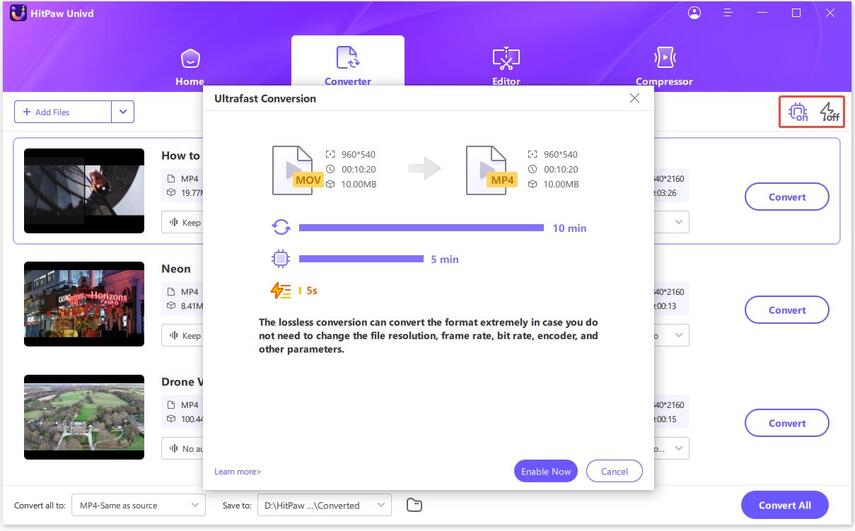
Setelah konversi selesai, buka tab Dikonversi dari atas, dan Anda akan melihat file yang dikonversi. Anda dapat mengklik Buka Folder untuk memeriksa file yang telah selesai, atau klik Tambah untuk mengedit daftar untuk mengedit video Anda jika perlu.
